- เปลี่ยน Management IP address จาก Default(192.168.1.254) เป็น IP ที่ต้องการ
- เปลี่ยน Management IP address จาก DHCP เป็น Static (Fix)
- เปลี่ยน Management IP Address จาก IP หนึ่งเป็นอีก IP หนึ่ง
- ใช้สำหรับ Cisco Layer 2 Switch เท่านั้น (รุ่น SG200, SG220, SF220, SG250, SF250)
- สำหรับ Cisco Layer 2 Switch ขั้นตอน ที่นี่
วิธีตั้งค่าหรือเปลี่ยน IP Management cisco switch L2 small business
This entry was posted on 2 September 2019.

วัตถุประสงค์
ขั้นตอน
- เปิดเบราว์เซอร์ (Chrome, Firefox, IE) ที่แอดเดรสบาร์ใส่ค่า http://192.168.1.254 (กรณีเข้าใช้งานครั้งแรก)
- Username: cisco (กรณีเข้าใช้งานครั้งแรก)
- Password: cisco (กรณีเข้าใช้งานครั้งแรก)
- ที่เมนู Administration เลือก Management Interface
- ภายใต้ Management Interface เลือก IPv4 Interface
- ภายใต้ IPv4 Interface เลือก
- Management VLAN: 1 (หรือ VALN ที่ใช้งานจริง)
- IP Address Type: Static
- IP Address: 10.0.0.253 (IP address ตาม network ที่ใช้งานอยู่)
- Network Mask : 255.255.255.0 (Network Mask ตาม network ที่ใช้งานอยู่)
- Administrative Default Gateway: 10.0.0.254 (Gateway ตาม network ที่ใช้งานอยู่)
- กด Apply
- ทดสอบ Ping และเข้าใช้งานด้วย IP address ใหม่
- ถ้าเข้าใช้งานใหม่ได้ทำการ Save Configuration (ขั้นตอน ที่นี่)
วิธีการ
- ที่เมนูหลักเลือก Administration
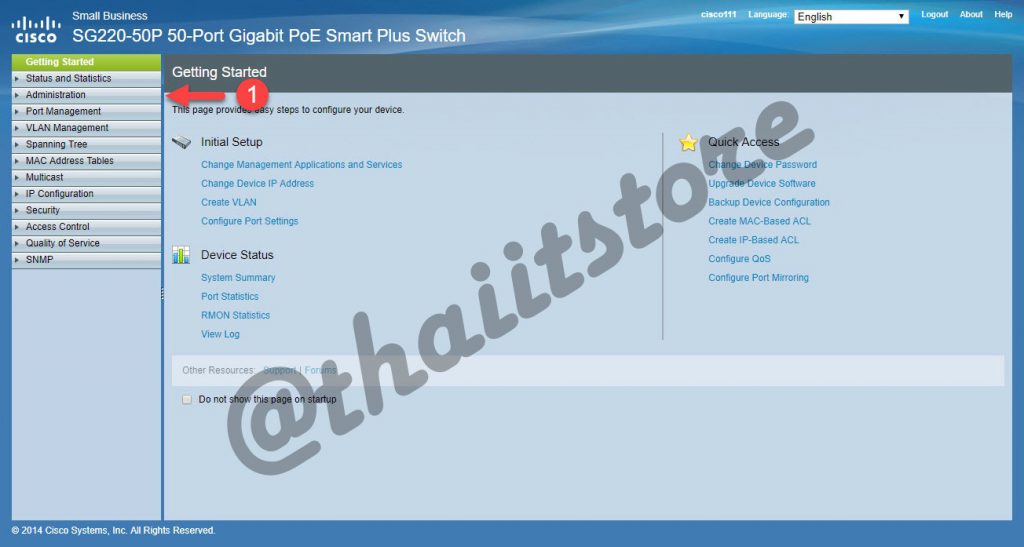
2. ภายใต้ Administration เลือก Management Interface -> IPv4 Interface
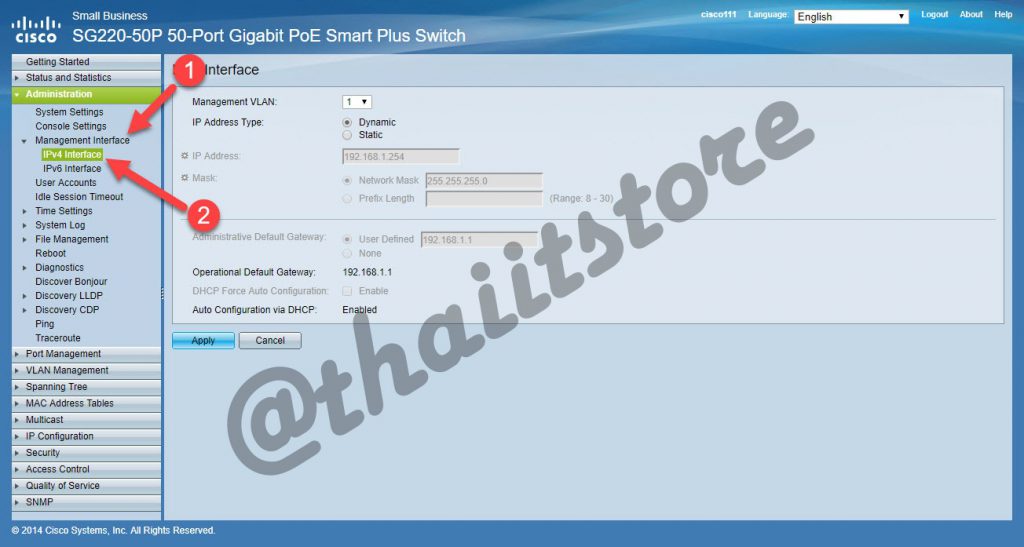
3. ภายใต้ IPv4 Interface เลือก
-
-
- Management VLAN: 1 (หรือ VALN ที่ใช้งานจริง)
- IP Address Type: Static
- IP Address: 10.0.0.253 (IP address ตาม network ที่ใช้งานอยู่)
- Network Mask : 255.255.255.0 (Network Mask ตาม network ที่ใช้งานอยู่)
- Administrative Default Gateway: 10.0.0.254 (Gateway ตาม network ที่ใช้งานอยู่)
- กด Apply
-
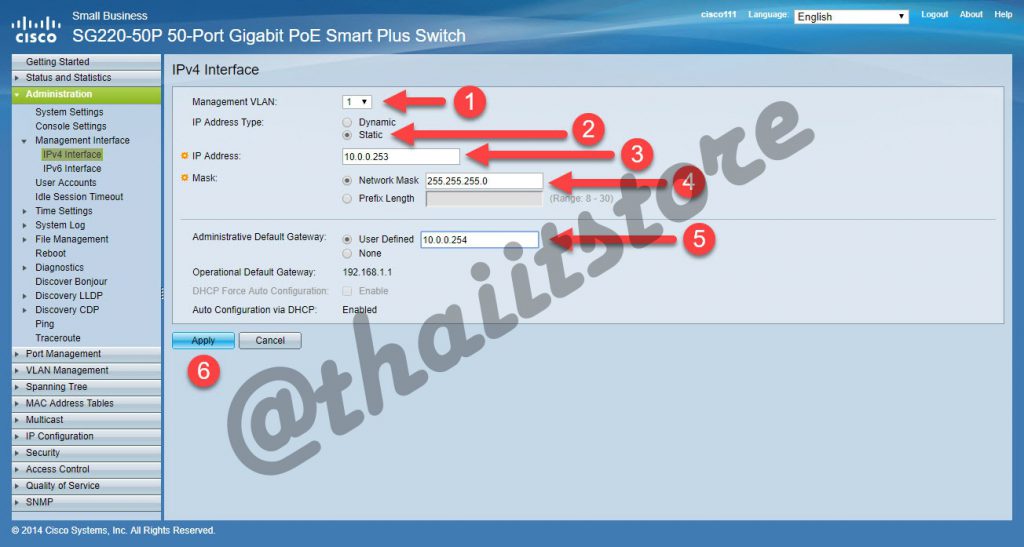
4. ทดสอบ Ping และเข้าใช้งานด้วย IP address ใหม่
5. Save Configuration (ขั้นตอน ที่นี่)



